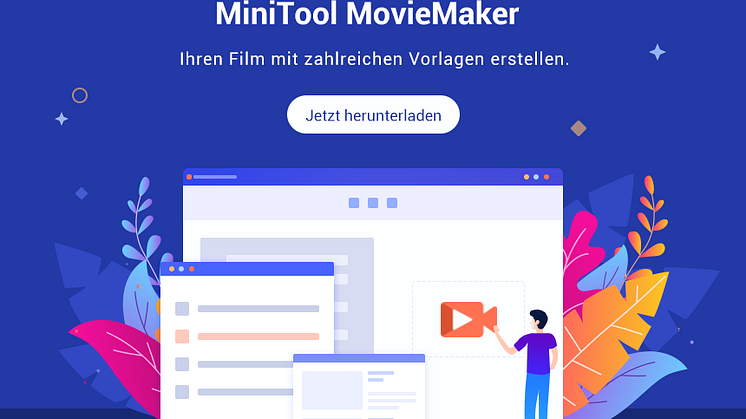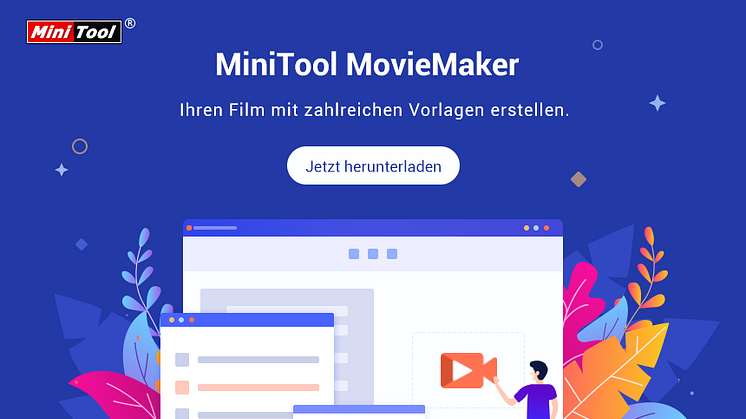
Pressemitteilung -
Kostenlose Konvertierung von MP3 in MP4 - Einfach
Warum Sie MP3 in MP4 konvertieren sollten
Heute hören die Menschen zunehmend Musik und Podcasts im Web oder in Apps wie Spotify, iTunes und SoundCloud. Wenn Sie Ihre Audiodatei mit anderen teilen möchten, könnten Ihnen diese Websites helfen.
Wenn Sie Ihre Audiodatei jedoch auf die größten sozialen Plattformen, YouTube, hochladen, sieht die Sache anders aus. YouTube hat monatlich etwa 2 Milliarden aktive Nutzer. Außerdem finden Sie die meistgesehenen YouTube-Videos fast alle Musikvideos sind.
Wenn Sie sich Audio von YouTube offline anhören möchten, könnte Ihnen dieser Beitrag helfen: So laden Sie Musik gratis aus YouTube-Videos herunter.
Laut Business of Apps finden 47% des On-Demand-Musik-Streaming auf YouTube statt (darunter 28% kostenpflichtiges und 20% kostenloses Audio-Streaming), während 52% auf Video-Streaming entfallen.
Auch wenn YouTube eine sich auf Video konzentrierte Plattform ist, ist es dennoch ein idealer Ort für Podcaster, um ein größeres Publikum zu erreichen. Werfen Sie einen Blick auf die folgenden Gründe.
- YouTube ist der beliebteste Video-Streaming-Dienst, der Ihnen helfen kann, mehr Aufmerksamkeit zu bekommen.
- Sie können Ihre Audioinhalte verbessern, indem Sie Feedback von Ihrem Publikum erhalten und mit ihm Kontakt haben. Vielleicht finden Sie auch gute Ideen in ihrem Feedback.
- Sie können YouTube mit dem YouTube-Analysetool überwachen.
- Sie können auf YouTube Geld verdienen, indem Sie Audiosdateien hochladen.
- Wenn Sie einige Audiodateien auf einer anderen Plattform veröffentlicht haben, kann jemand Ihre Audiodateien herunterladen und auf YouTube hochladen. Um dies zu vermeiden, ist es notwendig, dass Sie selbst Ihr Audio auf YouTube hochladen.
Da Sie bei YouTube nur Videos hochladen können, müssen Sie vor dem Hochladen von Audiodateien auf YouTube zuerst MP3 zu MP4 konvertieren.
Wie konvertiert man MP3 in Video? Lesen Sie diesen Beitrag weiter.
Wie konvertiert man MP3 zu MP4?
Um MP3 in MP4 zu konvertieren, müssen Sie einige Vorbereitungen treffen.
- Die empfohlene YouTube-Videogröße ist 1280 Pixel breit und 720 Pixel hoch, Sie sollten daher besser 1280 x 720 Bilder für Ihr Audio vorbereiten. Um Urheberrechtsverletzungen zu vermeiden, können Sie kostenlose Bilder verwenden. Sehen Sie diesen Beitrag: Die besten Websites für lizenzfreies Videofilmmaterial.
- Um ein besseres Audioerlebnis zu bieten, stellen Sie bitte sicher, dass Ihr Audio keine Geräusche enthält.
Wenn alles fertig ist, können Sie damit beginnen, Audio in Video mit MP3-zu-MP4-Konvertern zu konvertieren. Dieser Teil zeigt Ihnen, wie das funktioniert.
MP3-zu-MP4-Konverter
Es gibt viele Videokonverter auf dem Markt. Wie wählt man den richtigen aus, um MP3 in MP4 mit Bild zu konvertieren? Hier finden Sie zwei kostenlose und zuverlässige MP3-zu-MP4-Konverter ohne Werbung, MiniTool Movie Maker und Windows Movie Maker.
Der beste kostenlose MP3-zu-MP4-Konverter - MiniTool Movie Maker
MiniTool Movie Maker ist nicht nur ein Videoeditor, sondern auch ein MP3-zu-MP4-Konverter. Mit ihm können Sie leicht ein Video mit Bildern erstellen.
Die wichtigsten Merkmale
- Es unterstützt den Import von Audios, Videos und Bildern in verschiedenen Formaten, wie z.B: Audio: MP3, WAV; Video: AVI, FLV, MP4; Bild: JPG.
- Es stellt viele Übergänge, Filter und Animationen für Sie bereit.
- Sie können ein Video aufteilen und schneiden.
- Sie können Titel, Untertitel und Abspann zu Ihrem Video hinzufügen.
- Sie können die Originalmusik des Videos stumm schalten.
- Sie können das Videoformat ändern. Konvertieren Sie zum Beispiel flv zu mp4.
Holen Sie es sich jetzt!
Führen Sie die folgenden Schritte aus, um MP3 kostenlos in MP4 umzuwandeln.
Schritt 1: Starten Sie MiniTool Movie Maker.
- Laden Sie MiniTool Movie Maker herunter und installieren Sie es.
- Öffnen Sie die Software, um auf ihre Hauptschnittstelle zuzugreifen.
Schritt 2: Importieren Sie Audio und Bilder, die Sie im Voraus vorbereitet haben.
- Klicken Sie auf Import Media Files, um Bilder und Ton nach Bedarf zu importieren.
- Ziehen Sie Bilder und Audiodatei per Drag & Drop auf verschiedene Zeitachse.
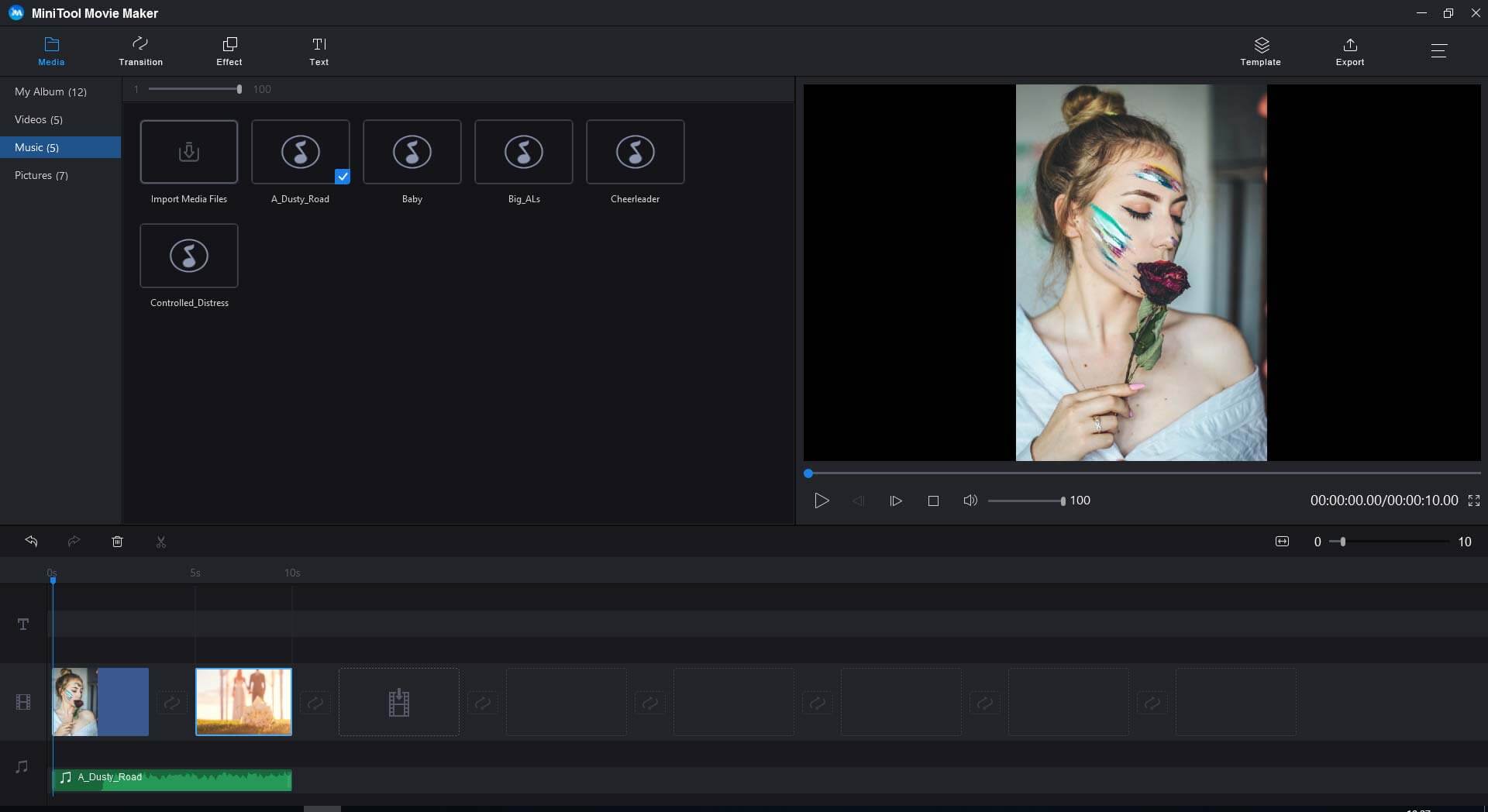
Schritt 3: Bearbeiten Sie die importierten Audiodateien.
- Wenn Sie feststellen, dass am Ende des Audios unbenutzte leere Abschnitte vorhanden sind, können Sie sie löschen. Um den überflüssigen Teil des Audios zu löschen, wählen Sie das Audio und ziehen Sie den Abspielkopf an die richtige Stelle.
- Klicken Sie auf das Scherensymbol auf dem Abspielkopf, um den unnötigen Teil der Audiospur abzuschneiden.
- Klicken Sie mit der rechten Maustaste auf den leeren Abschnitt und wählen Sie die Option Löschen aus der Dropdown-Liste.
Verwandter Artikel: 3 Schritte: Musik zu Video hinzufügen & gratis bearbeiten.
Schritt 4: Bearbeiten Sie die Dauer der Bilder.
- Wenn Sie die gesamte Audiodatei beibehalten möchten, müssen Sie die Dauer der Bilder bearbeiten, um die Bilder dem Audiospur zu passen.
- Suchen Sie das Bild, dessen Dauer Sie ändern möchten, und ziehen Sie die rechte Seite des Bildes, um die Dauer zu verlängern. Denken Sie daran, dass die Standarddauer des Bildes 5 Sekunden beträgt.
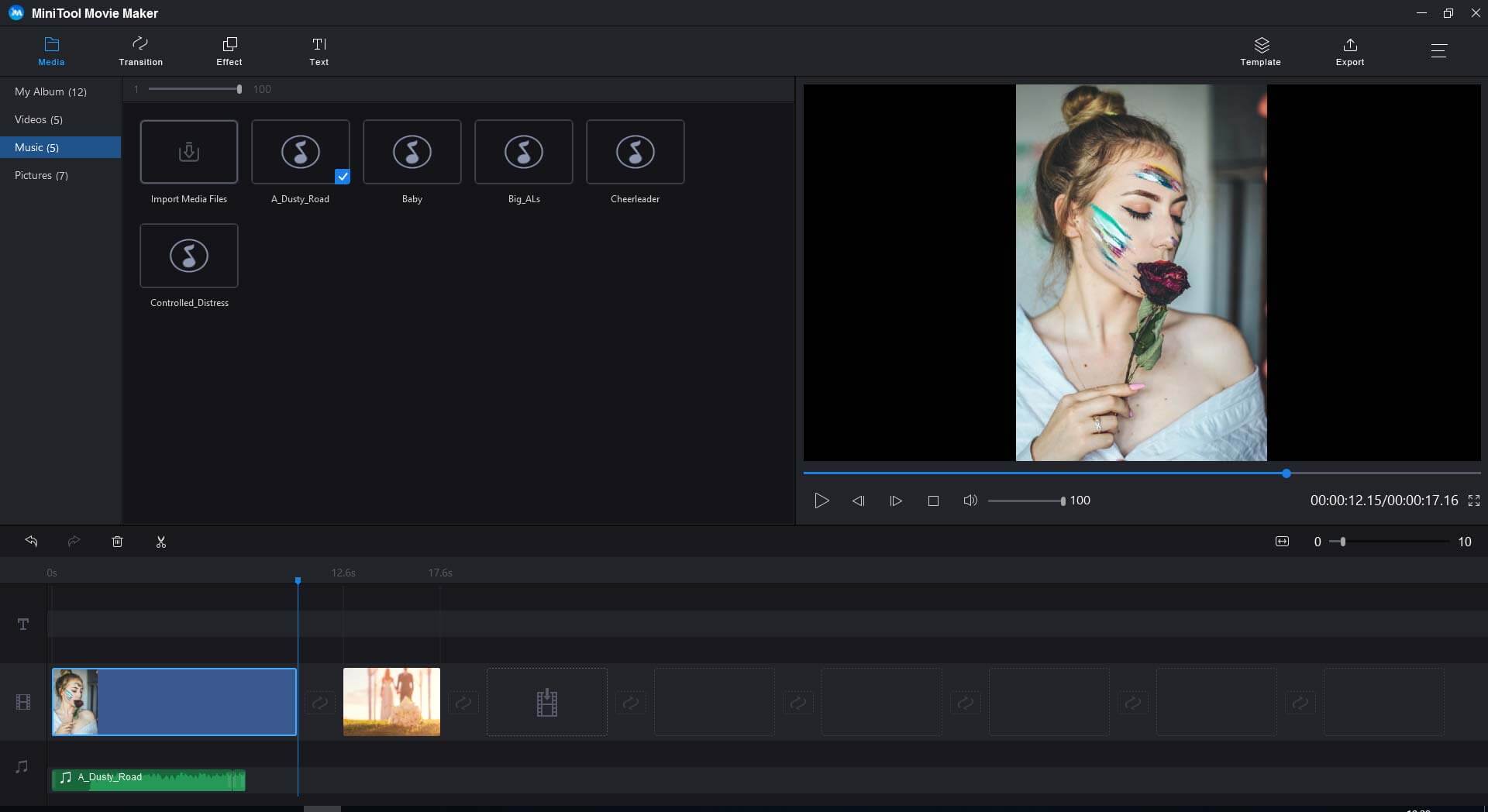
Schritt 5: Fügen Sie Nachspanne zum Video hinzu.
- Sie können in Ihrem Video einige Bilder verwenden, die eine Zuschreibung erfordern, d.h. Sie müssen das Bild in der vom Autor angegebenen Weise zuordnen. Tippen Sie in der Symbolleiste auf Text, wählen Sie die Option Credits und wählen Sie dann die gewünschten Nachspanne.
- Ziehen Sie die gewünschten Nachspanne per Drag & Drop an die richtige Stelle.
- Geben Sie die entsprechenden Informationen über den Autor in das Feld auf der rechten Seite ein.
- Wenn alles fertig ist, klicken Sie auf OK, um die Änderungen zu übernehmen.
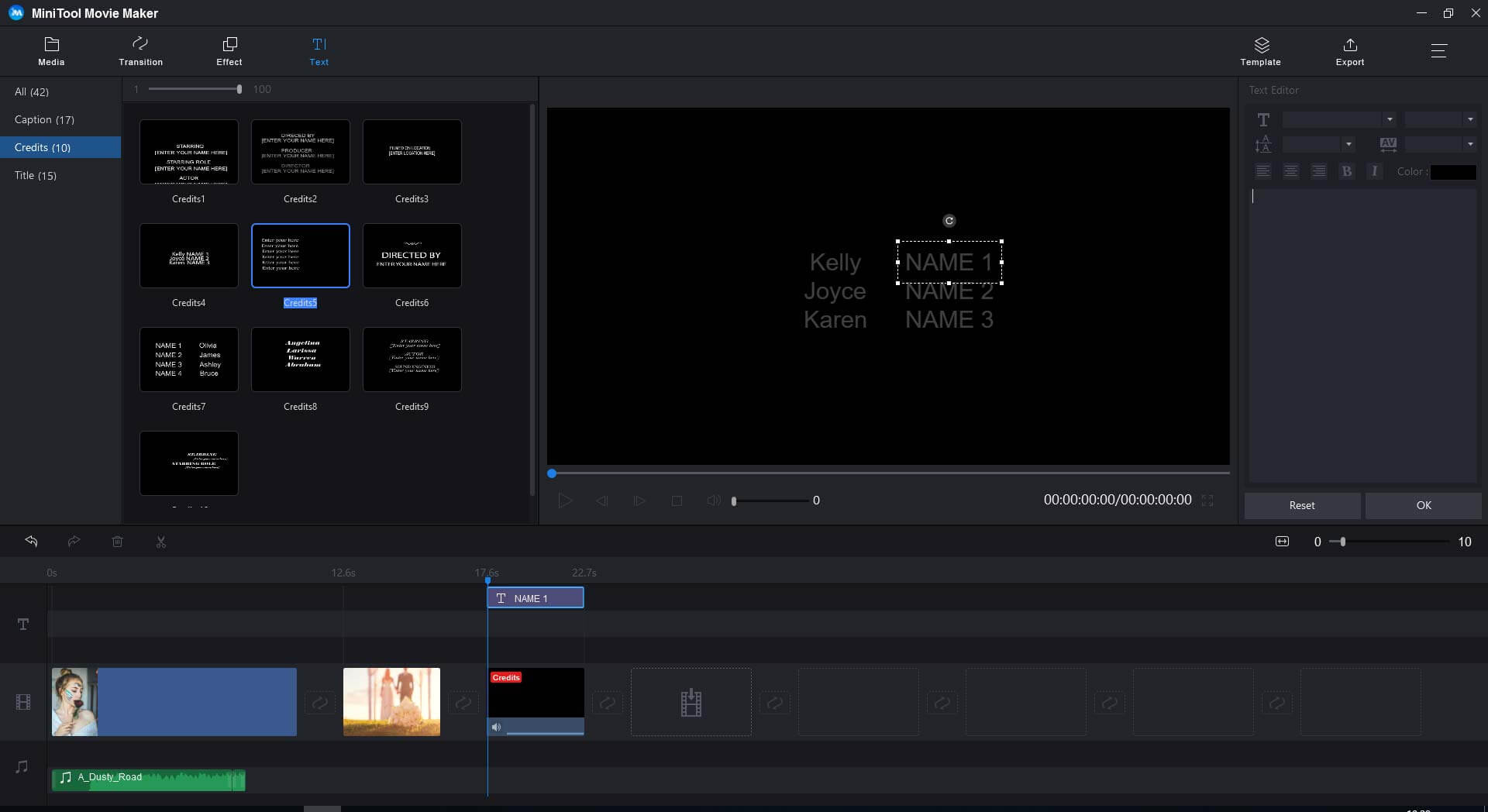
Schritt 6: Konvertieren Sie MP3 in MP4.
- Tippen Sie in der Symbolleiste auf Export und Sie werden feststellen, dass das MP4-Format standardmäßig aktiviert ist.
- Wählen Sie die geeignete Auflösung 1280 x 720 für YouTube und klicken Sie auf die Schaltfläche Export.
- Nachdem die Konvertierung abgeschlossen ist, wählen Sie im Popup-Fenster Find Target, um die MP4-Datei zu finden.
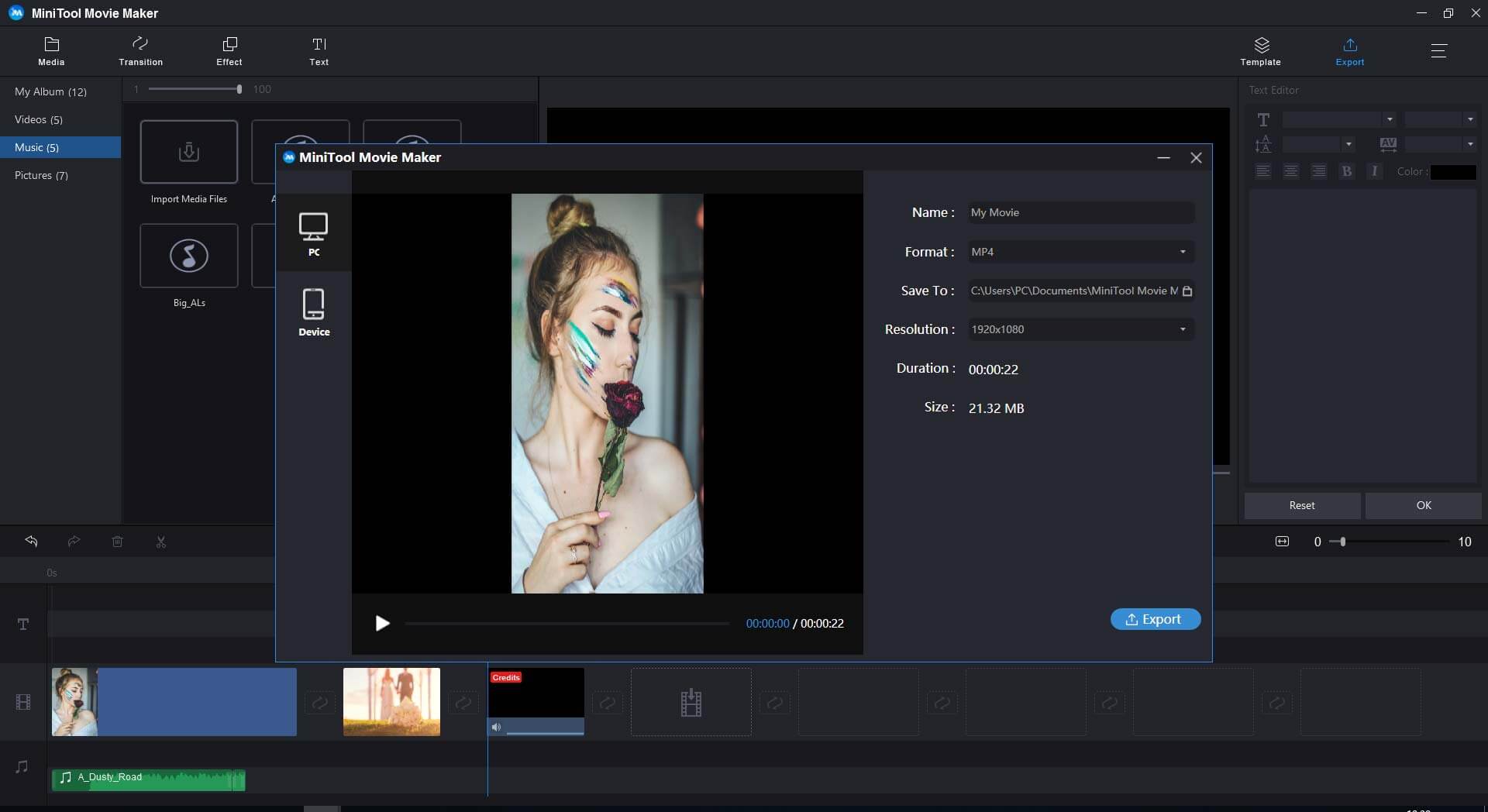
Tipp: Sie können den Standarddateinamen und den Speicherpfad ändern, wenn Sie möchten.
Windows Movie Maker
Windows Movie Maker ist ein benutzerfreundliches Videobearbeitungstool. Mit ihm können Sie Video zuschneiden, aufteilen und Übergänge zum Video hinzufügen. Es ermöglicht auch die Konvertierung von MP3 in Video.
Befolgen Sie die folgenden Schritte, um zu erfahren, wie Sie MP3 in MP4 umwandeln können.
Schritt 1: Führen Sie Windows Movie Maker aus.
- Laden Sie Windows Movie Maker herunter und installieren Sie es.
- Öffnen Sie die Software und lassen Sie sich ihre Schnittstelle anzeigen.
Schritt 2: Fügen Sie Fotos und MP3 hinzu.
- Klicken Sie auf Add Videos and Photos in der Symbolleiste und importieren Sie Fotos, die Ihnen gefallen. Oder ziehen Sie Fotos, die Sie hinzufügen möchten, per Drag & Drop auf das Storyboard.
- Dann werden Sie feststellen, dass die Schaltfläche Add music anklickbar ist, klicken Sie auf diese Schaltfläche, um Ihre Audiodaten zu importieren.
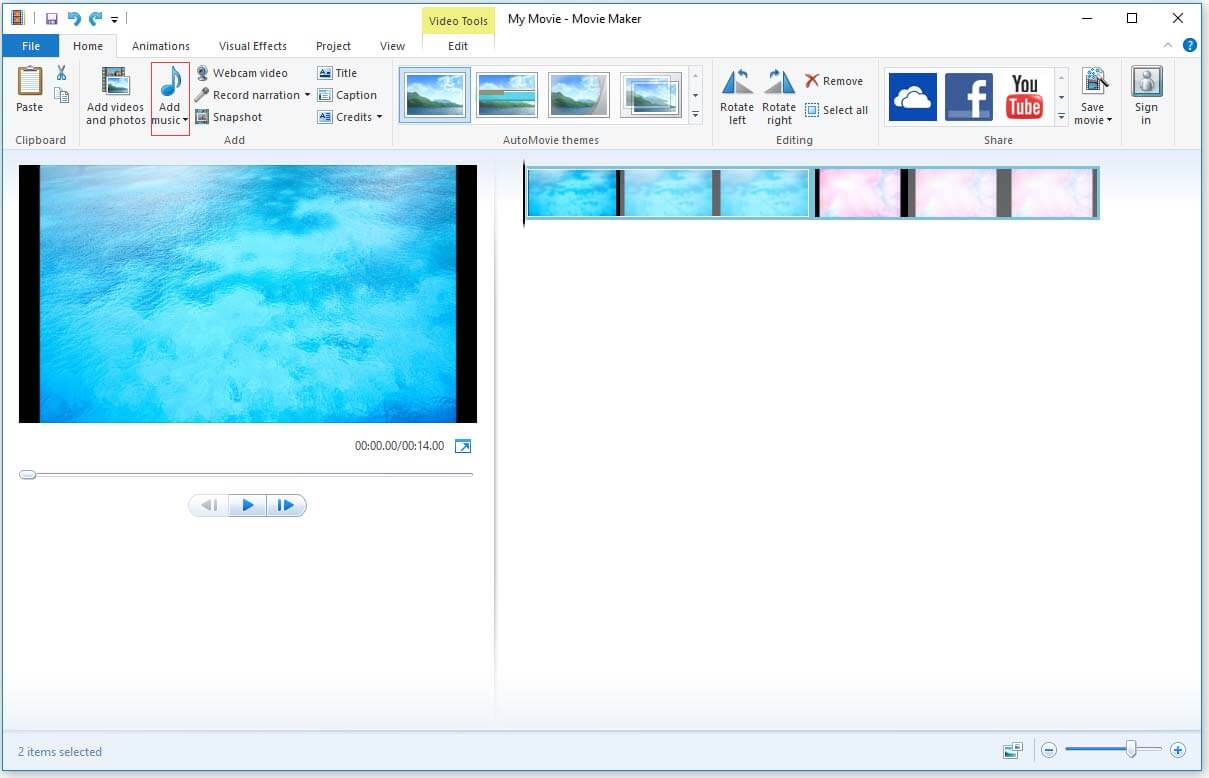
Schritt 3: Bearbeiten Sie das Audio.
- Tippen Sie in der Registerkarte Music Tools auf Options.
- Ziehen Sie den Abspielkopf an die Stelle, an der das Audio wirklich beginnt.
- Klicken Sie auf Split, um die leeren Abschnitte am Anfang der MP3-Datei abzuschneiden.
- Klicken Sie mit der rechten Maustaste auf den überflüssigen Teil und drücken Sie die Taste Löschen oder wählen Sie die Option Entfernen aus der Dropdown-Liste, um diesen Teil zu entfernen.
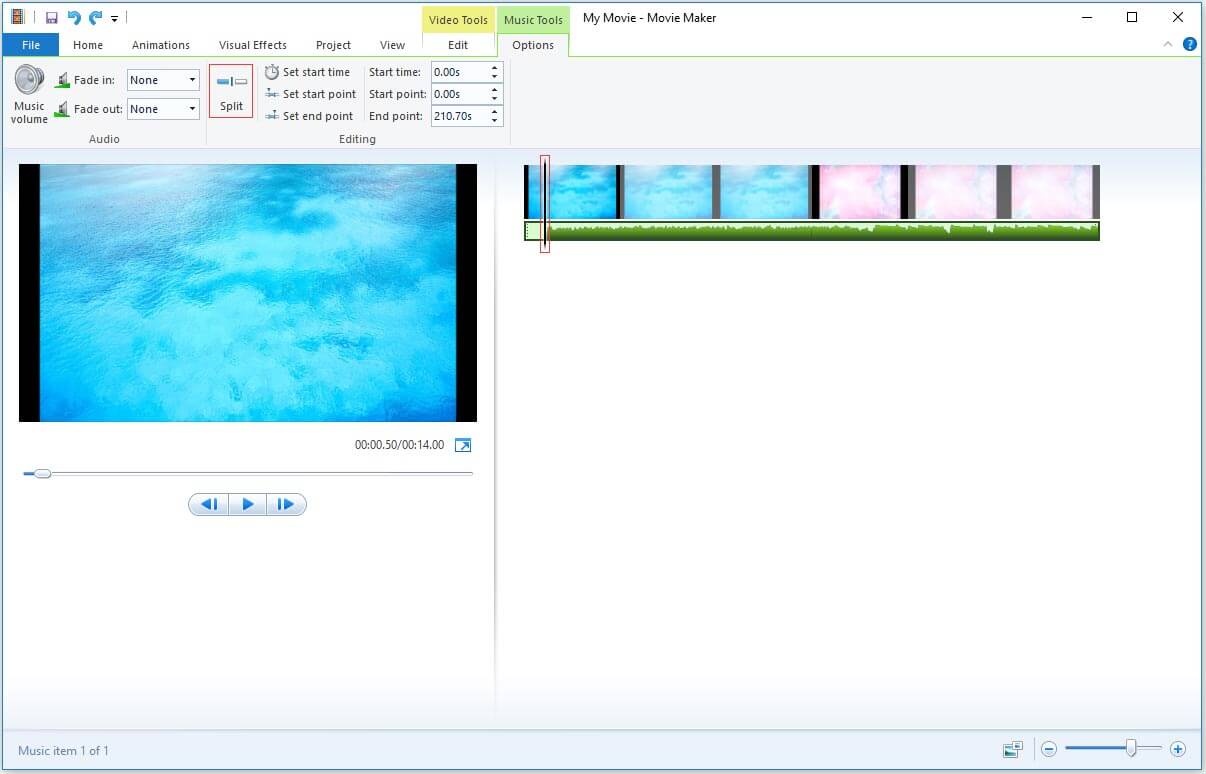
Schritt 4: Ändern Sie die Dauer der Fotos.
- Wählen Sie auf der Registerkarte Video Tools die Option Edit.
- Die Standarddauer eines Bildes beträgt 7 Sekunden.
- Um der MP3-Datei zu passen, müssen Sie die Dauer der einzelnen Fotos auf der Registerkarte Adjust nach Bedarf bearbeiten.
Schritt 5: Konvertieren Sie MP3 in MP4.
- Klicken Sie in der Symbolleiste auf File und bewegen Sie die Maus auf die Option Save movie.
- Scrollen Sie dann in der Popup-Liste nach unten und Finden Sie die YouTube-Option.
- Wählen Sie YouTube, ändern Sie den Speicherpfad und den Dateinamen und klicken Sie auf die Option Save. Es konvertiert automatisch MP3 zu Video.
Das könnte Sie interessieren: Wie wandelt man AVI in MP4 um? 2ausgezeichnete Wege.
Online-MP3-zu-MP4-Konverter
Wenn Sie keine MP3-zu-MP4-Konverter von Drittanbietern herunterladen möchten, finden Sie hier vier Online-Konverter für MP3-zu-MP4. Wählen Sie denjenigen aus, den Sie verwenden möchten!
Zamzar
Zamzar unterstützt mehr als 1200 Dateiformate und benötigt weniger Zeit, um die Konvertierungen abzuschließen. Sie können MP3 in MP4 ohne Bilder konvertieren.
Schritt 1: Gehen Sie zu seiner MP3-zu-MP4-Konverterseite.
Schritt 2: Wählen Sie Add Files, um die Audiodatei zu importieren. Das Standardformat ist MP4, so dass Sie das Exportformat nicht ändern müssen.
Schritt 3: Klicken Sie auf Convert now, um Audiodateien in Videodateien umzuwandeln.
Schritt 4: Es wird einige Sekunden dauern, bis die Konvertierung abgeschlossen ist. Nachdem Sie die Konvertierung abgeschlossen haben, wählen Sie Download, um Ihr Video zu speichern.
Coolultils.com file converter
Coolultils.com file converter unterstützt mehr als 1400 Dateitypen, die besonders große und komplizierte Dateien konvertieren können. Außerdem verfügt es über eine einfache Schnittstelle, so dass Sie MP3 in nur drei Schritten in MP4 konvertieren können.
EZ-Converter.com
EZ-Converter.com bietet nur Audio-zu-Video-Konvertierungsdienste für Benutzer an. Sie können einfach ein Bild und Audio hinzufügen und brauchen das Exportformat nicht zu wählen Es wird direkt von MP3 nach MP4 konvertiert. Wenn die Konvertierung abgeschlossen ist, können Sie die MP4-Datei nicht herunterladen, es sei denn, Sie registrieren ein Konto.
One Image Music Video
One Image Music Video ist ein kostenloser MP3-zu-MP4-Konverter. Mit ihm können Sie MP3-Videos in MP4-Videos mit einem Bild als Hintergrund umwandeln. Führen Sie die folgenden Schritte aus, um ein Video aus MP3 und einem Bild zu erstellen.
Schritt 1: Öffnen Sie die Website und wählen Sie Browse..., um eine Bilddatei und die Audiodatei zu öffnen.
Schritt 2: Klicken Sie auf Upload, um MP3-Audiodateien in Videodateien zu konvertieren.
Schritt 3: Nachdem die Konvertierung abgeschlossen ist, wählen Sie Download File, um Ihre Videodatei zu speichern.
Warum wählen Sie MiniTool Movie Maker?
Ist es notwendig, einen MP3-zu-MP4-Konverter eines Drittanbieters herunterzuladen? Natürlich ist es wichtig, einen MP3-zu-MP4-Konverter herunterzuladen. MiniTool Movie Maker wird sehr empfohlen. Dafür gibt es die folgenden Gründe:
- Sie können MP3 offline zu MP4 konvertieren.
- Sie können so viele Bilder wie möglich importieren, während Online-Konverter das Importieren von Fotos nicht oder nur das Hinzufügen eines Bildes unterstützen.
- Sie können ein Video aus MP3-Audiodateien erstellen, ohne dass Sie ein Konto anmelden müssen.
- Sie können Tonspur und Bilder bearbeiten.
- Sie können mehrere Tonspuren auf einmal importieren und es gibt keine zeitliche Begrenzung.
- Um die exportierte Datei leicht zu finden, können Sie den Speicherpfad und den Dateinamen ändern.
Alles in allem ist für die Umwandlung von MP3 in MP4 ein professioneller MP3-zu-MP4-Konverter sehr wichtig.
Klicken Sie zum Weiterlesen: https://de.minitool.com/videobearbeitung/mp3-zu-mp4.html
Links
Themen
MiniTool® Software Ltd. ist ein professionelles Software-Entwicklungsunternehmen und stellt den Kunden komplette Business-Softwarelösungen zur Verfügung. Die Bereiche fassen Datenwiederherstellung, Datenträgerverwaltung, Datensicherheit und den bei den Leuten aus aller Welt immer beliebteren YouTube-Downloader sowie Videos-Bearbeiter. Bis heute haben unsere Anwendungen weltweit schon über 40 Millionen Downloads erreicht. Unsere Innovationstechnologie und ausgebildeten Mitarbeiter machen ihre Beiträge für Ihre Datensicherheit und -integrität.